7.4.1. Instalarea Inkscape
Există două moduri de a instala Inkscape. Puteți instala această aplicație din depozite utilizând Synaptic Package Manager sau din interfața de linie de comandă (CLI).
![]()
Notă:
Computerul dumneavoastră trebuie să fie conectat la Internet în timp ce instalați aplicația din arhive.
Procedura 7.5. Instalarea Inkscape utilizând Synaptic Package Manager
1. Pe Sistem meniu, indicați spre Administrare și faceți clic Manager de pachete Synaptic. Manager de pachete Synaptic se deschide fereastra.
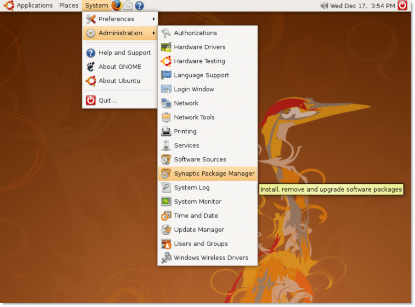
Figura 7.18. Lansarea Synaptic Package Manager
2. În Manager de pachete Synaptic fereastra, panoul din stânga listează categoriile de software, iar panoul din dreapta listează pachetele dintr-o categorie. Clic Caută. Găsi se deschide caseta de dialog. Tip Inkscape în Caută câmp și faceți clic pe Caută.
![]() Notă:
Notă:
Pentru a vizualiza pachetele instalate și dezinstalate, faceți clic pe Stare. Pentru depozitul sursă al pachetului
vârsta, faceți clic Origine. Clic Filtre personalizate pentru a determina dacă un pachet este rupt sau poate fi actualizat. Pentru a reveni la lista de categorii după căutarea pachetelor, faceți clic Secţiuni.
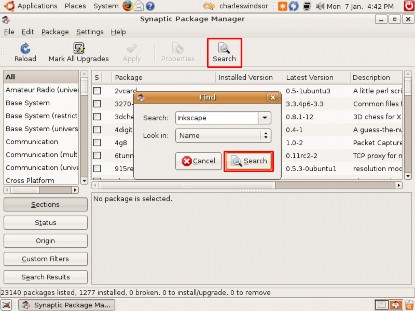
Figura 7.19. Căutând Inkscape
3. Caută rezultatele sunt afișate în panoul din dreapta al Manager de pachete Synaptic fereastră. Click dreapta
Inkscape și bifați caseta de selectare Marcare pentru instalare.
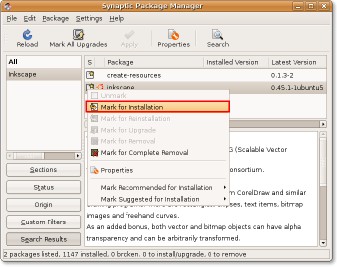
Figura 7.20. Marcarea Inkscape pentru instalare
4. clic Aplică pe bara de instrumente pentru a începe procesul de instalare. A Rezumat este afișată caseta de dialog, care vă solicită să confirmați modificările. Clic Aplică pentru a continua cu instalarea.
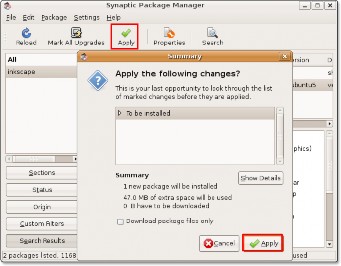
Figura 7.21. Confirmarea modificărilor
5. După finalizarea instalării, faceți clic pe Închide în Modificări aplicate caseta de dialog.
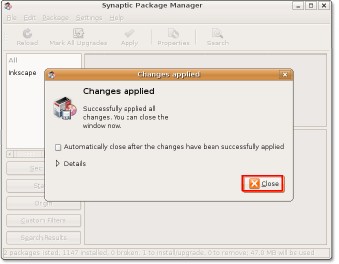
Figura 7.22. Modificări aplicate Confirmare
Pentru a lansa Inkscape, pe aplicatii meniu, indicați spre Grafică și faceți clic Inkscape Vector ilustrator.


 Documentație
Documentație